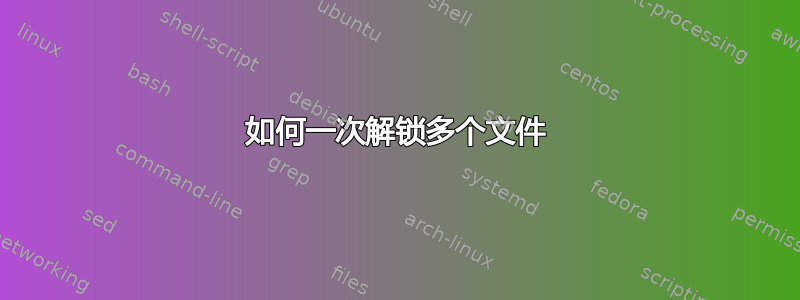
在装有 OS X Lion 的 Mac 上,我通过 Finder 在预览中编辑大量照片,任何一段时间未编辑的照片都会弹出令人厌烦的解锁、取消或复制选项。那么我该如何选择整个文件夹并将它们全部解锁呢?
答案1
将文件放入一个文件夹并运行
sudo chflags -R nouchg path/to/directory
答案2
即使不使用 Time Machine,“系统偏好设置 > Time Machine > 选项 > 锁定文档”中的偏好设置仍然有效,并且默认启用:S 因此,取消选中此项以停止此行为。
如果它与下载的文件一样被锁定,您可以通过删除 ._* 文件来解锁它们。在终端中执行以下操作:
cd /path/to/parent_folder
find . -name "._*" -exec rm '{}' ';'
它会要求输入管理员密码。如果输入密码后没有收到任何消息,则表示成功了,您的文件应该已解锁。
笔记:小心使用第二条命令,因为它将删除 find 匹配的所有文件。您可以通过运行以下命令来检查将删除哪些文件
find . -name "._*"
答案3
使用命令行工具“touch”即可。这会更改文件的最后修改日期,从而停止自动保存弹出窗口。
touch *.jpg


